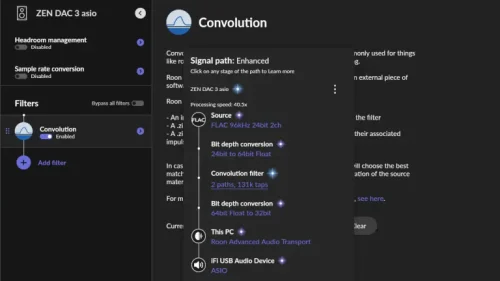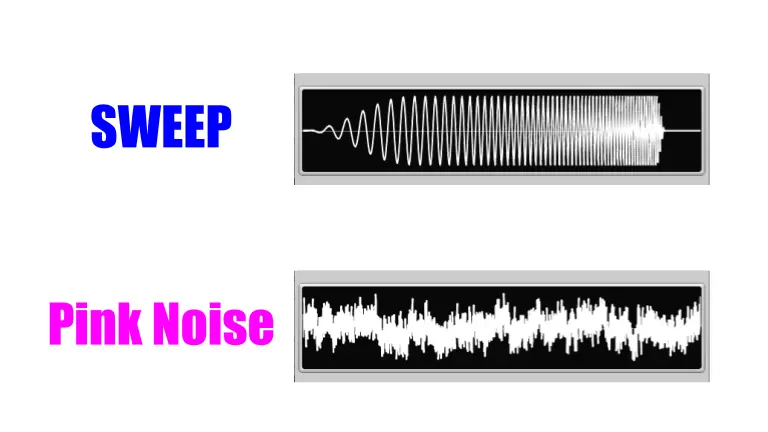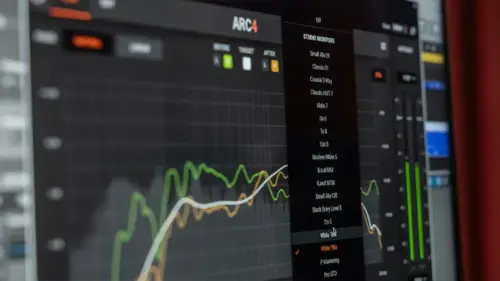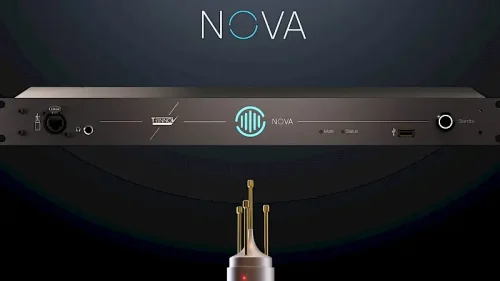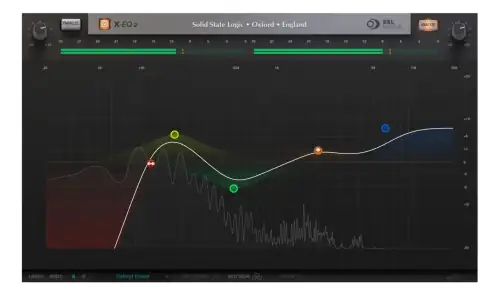スピーカーで聴く音楽は空間の作用でダメージを受け音質が劣化しています。映画の音声も楽器演奏も同様に音質劣化しています。

それではどのような劣化が起こっているのでしょうか?
周波数分布がビジュアルに把握できるスペクトラムアナライザー
劣化の様子は聴いただけでは漠然としていて捉えどころがありません。
スペアナ(スペクトラムアナライザー)を使うと楽曲の音の高さを分析して周波数分布をグラフィカルに表示してくれます。
次の画像はPCで再生した楽曲の周波数分布です。スペクトラムアナライザーのソースは音楽再生ソフトですから原音の周波数分布になります。
※スペクトラムアナライザーはWindowsで動作するSpectralissimeです
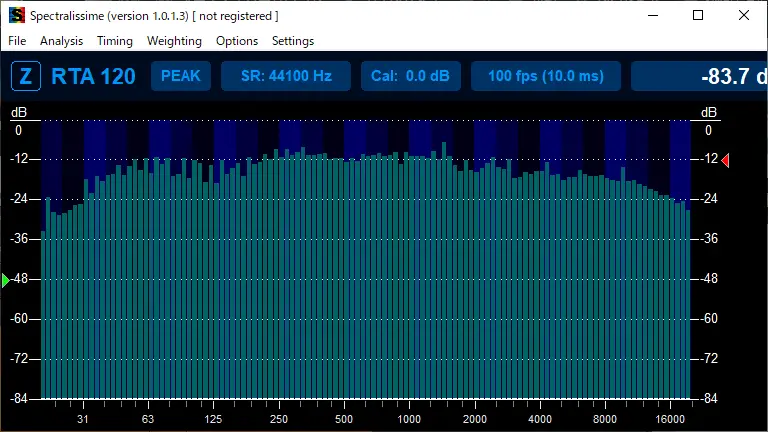
スピーカーで聴いた時の周波数分布が楽曲の周波数分布に一致すればダメージなく出力(再生)できたと言えますが、このようなことは現実では起こり得ず実際には次の画像のように変化します。
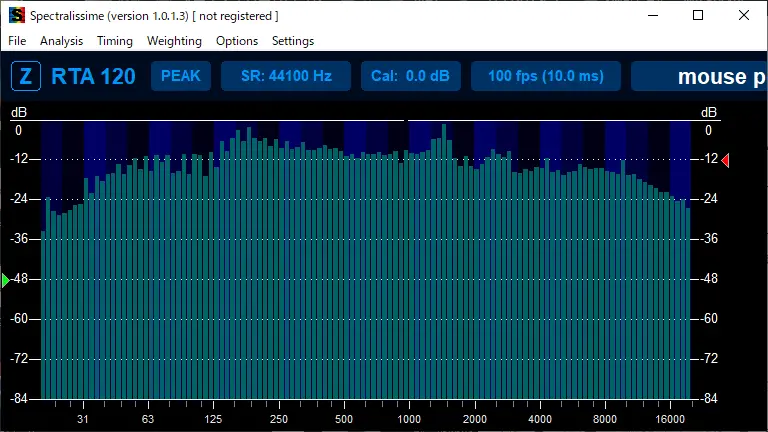
この楽曲をスピーカーで聴いた場合は、125Hz~2kHzの範囲に顕著な差異が見られブーストされています。
ソース(音源)が耳元に届くまでの過程が”何も足さず、何も引かず”であればこのような変化(劣化)は起こりません。しかし実際には上の2つの画像比較からもわかるように聴いている音は原音とは異なります。この変化が単に音色の変化であればまだ良いのですが、実際には見通しの悪いもやもやした音、つまりダメージを受けた劣化した音として聴こえます。
ダメージを受けていることを簡単・確実に確認する方法
ヘッドホン・イヤホン
ヘッドホン・イヤホンは空間からのダメージがないためスピーカーと比較試聴すればスピーカーから出力された音生がどれ程ダメージを受けているかがわかります。※低音が多く含まれる楽曲が比較試聴に向いています
楽曲よりも判りやすいテスト信号
楽曲を使った比較試聴は楽曲によって楽器も周波数分布も様々ですから周波数帯域のどの部分がダメージを受けているか捉え辛くなります。そこで楽曲の代わりにテスト信号を再生することでダメージの様子を捉えやすくすることができます。使用するテスト信号はスイープ信号やピンクノイズです。
スイープ信号やピンクノイズの入手はインターネットでのストリーミング再生、音源としてダウンロード、テスト信号をジェネレートするアプリなど様々な方法があります。※この記事にもテスト信号を用意したのでストリーミング再生/ダウンロードすることができます。
テスト信号
スイープ
スイープは低い音から高い音までを均一な音量で連続出力する信号です。
左上の再生ボタンで再生を開始します。左チャンネルから10秒、右チャンネルから10秒、両チャンネルから10秒再生されます。
スピーカーで聴いた場合は均一な音量ではなくどこか一部分(通常は低音)が強調されて聴こえるはずです。また、左右チャンネルを聴き比べると強調のされ方が異なって聴こえるはずです。ヘッドホンと比較試聴するとよりわかりやすくなります。
ピンクノイズ
ピンクノイズは低い音から高い音までが均一な音量でミックスされた信号です。
左上の再生ボタンで再生を開始します。左チャンネルから10秒、右チャンネルから10秒再生されます。
ピンクノイズは低い音から高い音までがミックスされた音なので、どの周波数帯域が強調されているかわかり辛いかもしれません。しかし、左チャンネルと右チャンネルで違った音色で聴こえるはずです。音色が違うということは左右チャンネルから聴こえる音(ピンクノイズ)の周波数分布が変化しているということです。ピンクノイズもヘッドホン試聴と比較することでスピーカーから聴こえてくる音はダメージを受けていることがわかりやすくなります。

ダメージ チェックに向いたYouTube楽曲
スイープやピンクノイズで確認したら次に実際の楽曲を再生してみるのもよいでしょう。
Lianne La Havas – Unstoppable (Official Video)
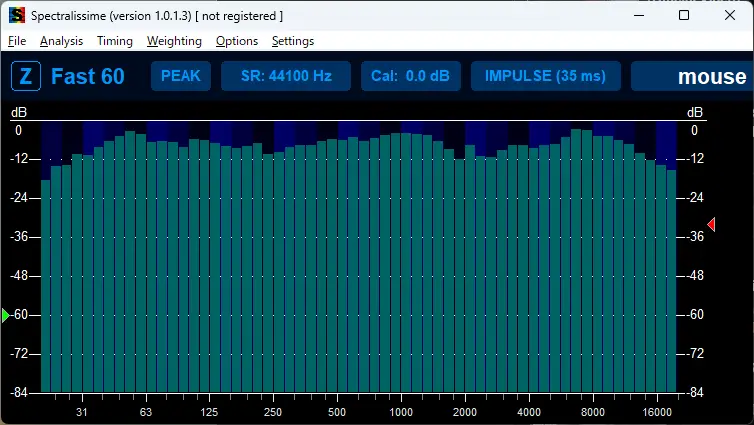
Alicia Keys – Doesn’t Mean Anything (Official Video)
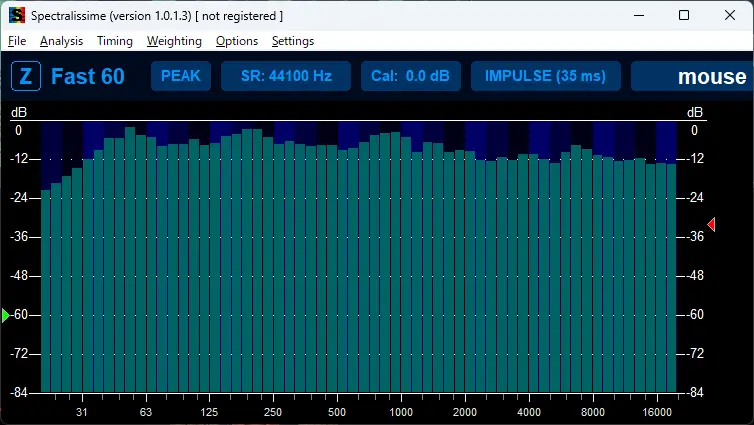
Jorja Smith – Lost & Found
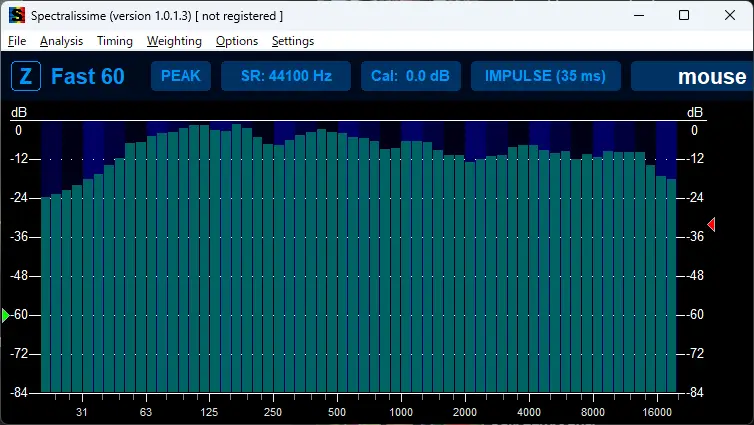
JAY-Z – Empire State Of Mind ft. Alicia Keys
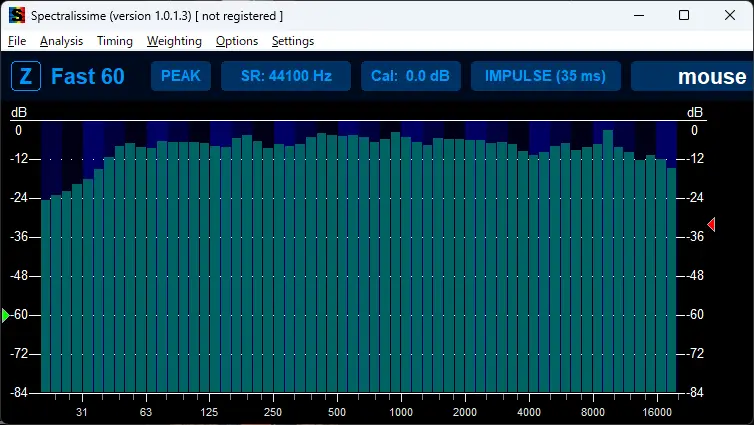
ネクスト ステップ
スピーカーで聴いている音楽がダメージを受けていることを確認したら、次にダメージの様子を具体的に把握できるツールを入手しましょう。こちらの記事をご覧ください。

関連情報